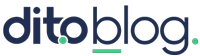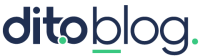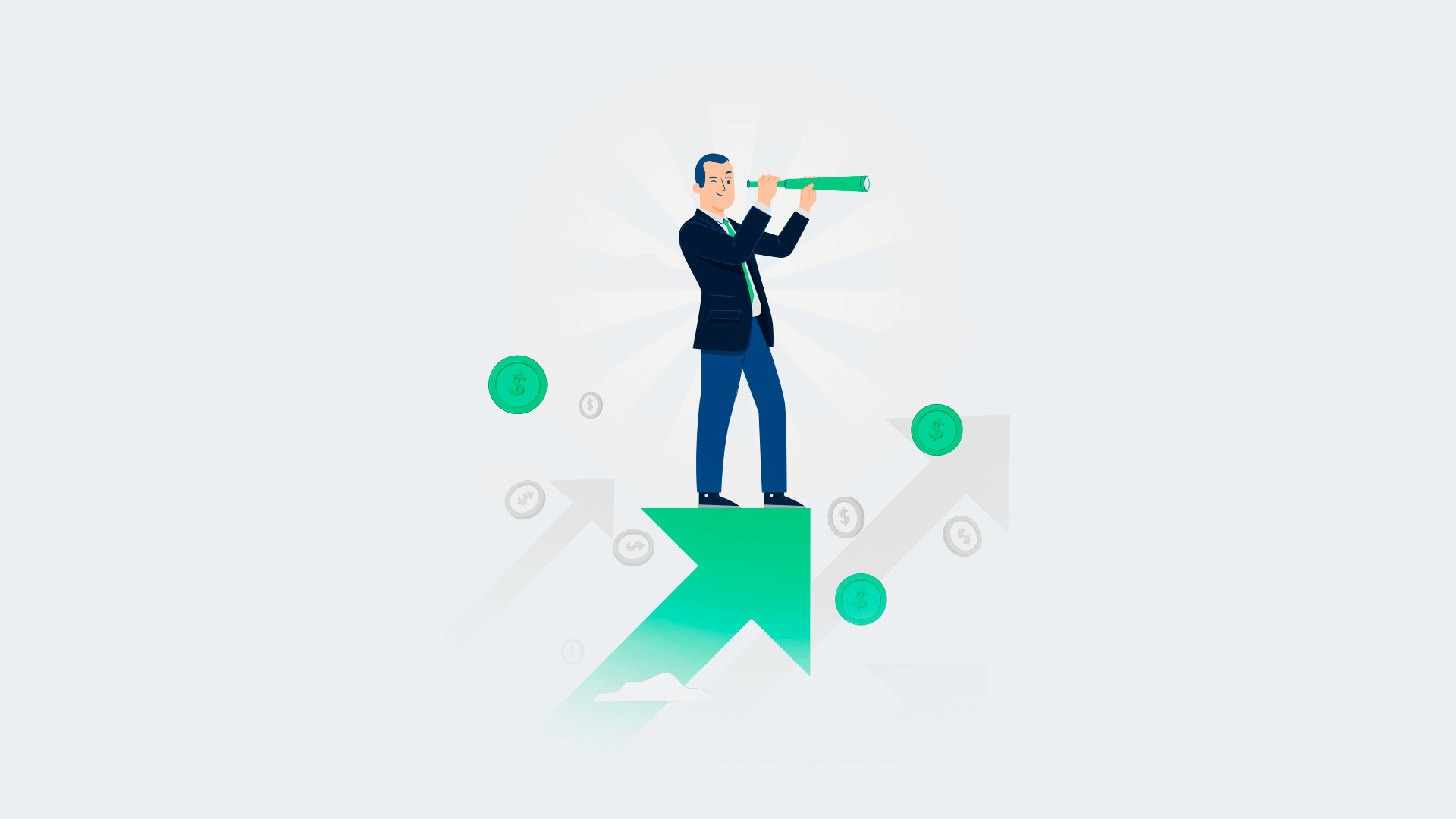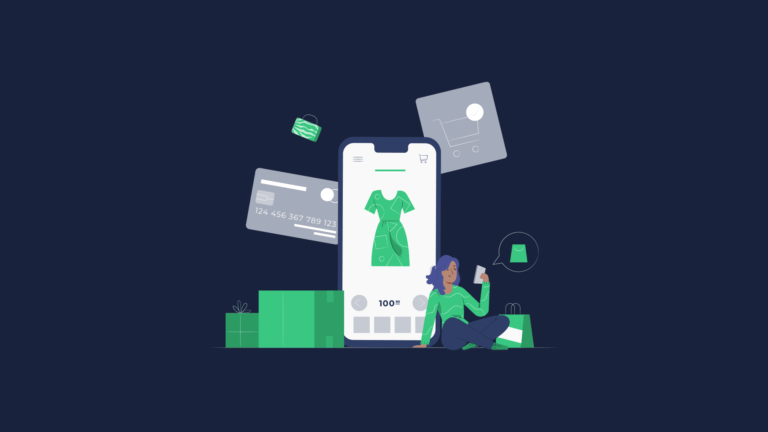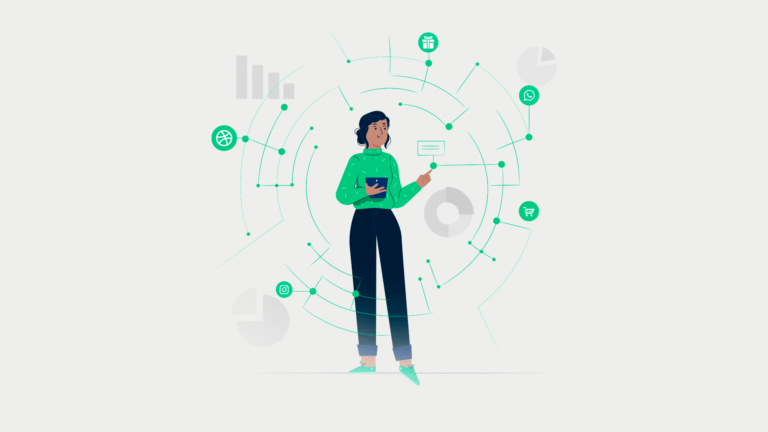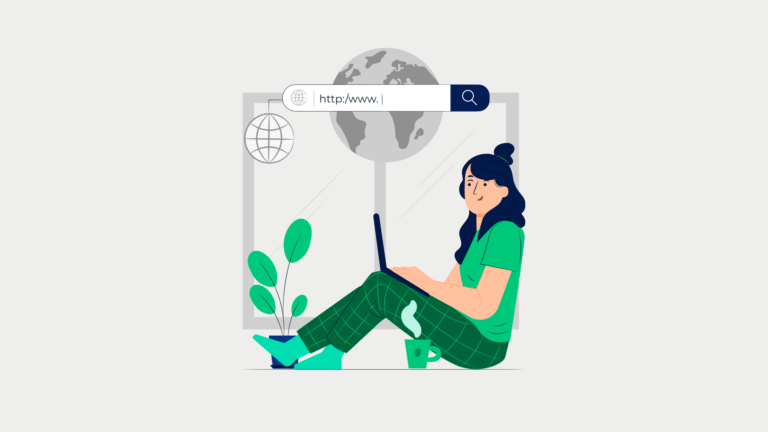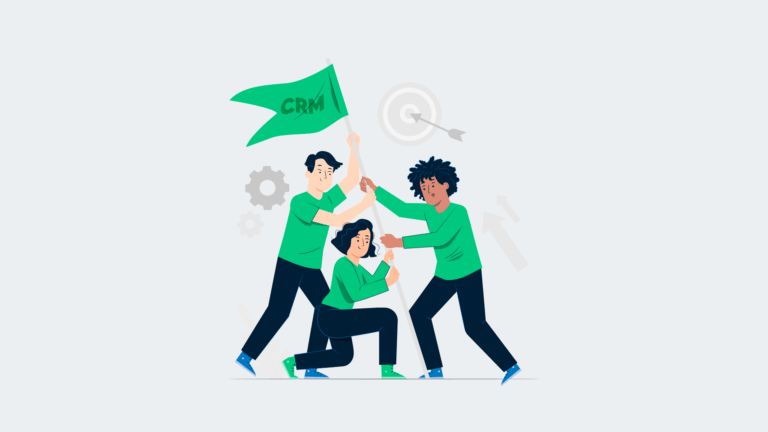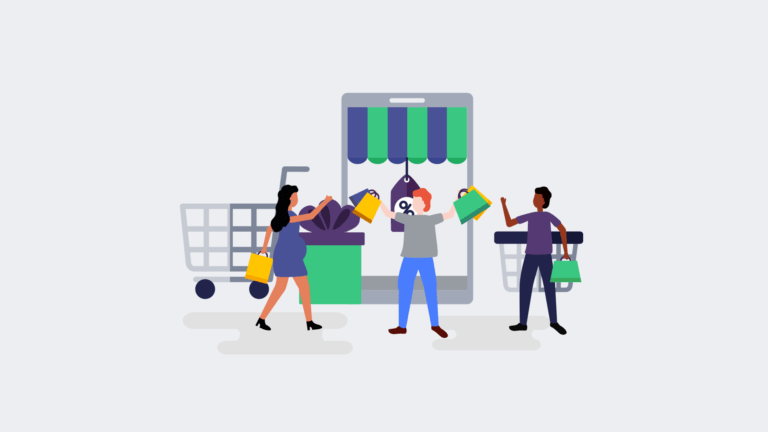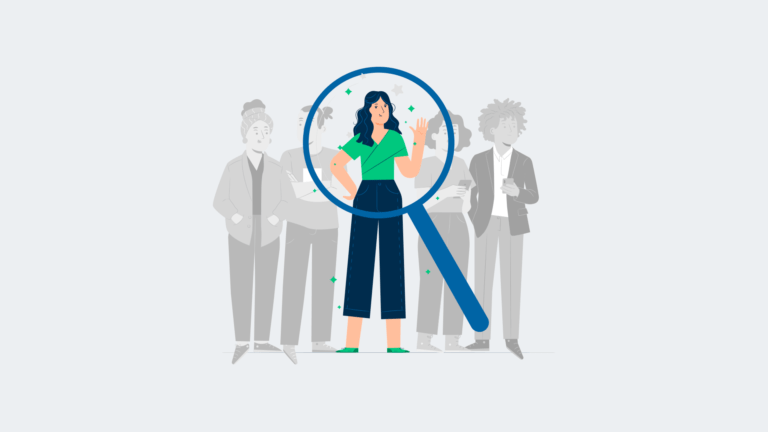Como usar a Dito para enviar notificações para sua base
Com a Dito você consegue enviar notificações em diversos canais como: email e push mobile. Inclusive já falamos sobre estas funcionalidades por aqui. Neste post você vai aprender a criar suas primeiras notificações com a Dito para começar a se beneficiar da plataforma e garantir receita e vendas recorrentes a partir da base que você já construiu.
O objetivo da Dito é este, fazer com que você venda mais para as pessoas que já são seus clientes, uma vez que eles têm de 60 a 70% de chance de comprar.
Enquanto os clientes novos têm apenas de 3 a 20%, e para nós que trabalhamos com metas de conversão estes números são absurdos, certo? E quanto antes você criar suas primeiras notificações com a Dito, mais rápido você gerará resultados impressionantes.
Criando suas primeiras notificações com a Dito:
Como já falamos, é possível criar notificações em diversos canais e além disso a Dito permite que diversas variáveis sejam usadas para segmentar usuários ou criar gatilhos automáticos para disparos de notificações nestes canais.
É possível segmentar por características de um usuário (sexo, idade, data de nascimento, localização entre outras informações que o seu ambiente esteja enviando para a plataforma da Dito) ou por comportamento (eventos monitorados no seu ambiente e nos atributos/datas que se encontram dentro dos eventos).
Por estas razões, antes que você acesse a área de Notificações e comece a criar as suas, é necessário que você acesse a área de pessoas e crie os segmentos para os quais quer disparar as campanhas.
Desta maneira, mais à frente você já terá as opções de públicos que irão receber suas notificações. Basta clicar no botão “Pessoas” no menu de navegação à esquerda e depois no botão “Filtrar Pessoas” no canto superior direito da tela.
Para facilitar o entendimento dos filtros e suas possibilidade vamos dar o passo a passo da criação de alguns segmentos que costumam ser rotineiros para alguns tipos de clientes da Dito.
Mensagem de Boas Vindas:
O momento da primeira conversão de um cliente, ou um lead é a hora perfeita para iniciar um relacionamento que trará excelentes frutos para o seu negócio.
Portanto nesta hora é fundamental enviar uma mensagem de boas vindas ao seu usuário. Deixando claro o quanto é importante tê-lo em contato com a sua marca. Algumas empresas inclusive oferecem vantagens para o cliente que está fazendo sua primeira conversão.
Tecnicamente, essa notificação é baseada em um único evento que servirá de gatilho para o disparo de notificações. Esse tipo de notificação é geralmente usado para eventos que ocorrem uma única vez ou que estão no final de um Funill, por exemplo, “Registrou”/“Comprou”, já que toda vez que um usuário realizar esse evento ele receberá uma notificação.
Neste exemplo enviaremos a mensagem para todos os usuários que realizaram o evento de “Register” (que é o evento de cadastro no site do exemplo) agradecendo o cliente por este cadastro.
O primeiro passo é acessar no menu de navegação lateral a opção “Notificações” e então clicar no botão “+ criar uma notificação”. E logo depois disso você seguirá os 5 passos básicos para criar notificações com a Dito. O primeiro deles é escolher onde este usuário será impactado, ou seja, escolher o canal de entrega da notificação, que neste caso do exemplo é o email:
Ao selecionar o canal, uma caixa se abrirá para que você consiga editar sua mensagem. No caso do email você pode ter a mensagem toda editada em HTML e apenas copiá-la para a ferramenta de edição. É possível também disparar testes da sua notificação.
Para escolher quem, você vai selecionar “Todos os usuários” já que a segmentação neste caso ficará por conta do evento que estes usuários realizaram.
Depois de selecionar os usuários, você vai informar à plataforma quando esta notificação será enviada. Aí é que você deverá selecionar que sempre “quando um evento acontecer” esta notificação deverá ser enviada e então selecionará o evento “Register”.
Depois de configurar sua notificação basta selecionar a conversão que você quer medir para esta campanha e a janela de dias em que ela deve ocorrer. Por exemplo: um blog pode configurar o evento “retention” (que é o evento de retenção do cliente, quando ele acessa novamente) em uma janela de 7 dias (que é o prazo máximo que a ação deve ocorrer depois do envio do email). Esta configuração deverá ser feita no passo 4 do processo.
No último passo basta você conferir tudo que fez e então confirmar e ativar sua notificação. Depois de ativada, de acordo com o que você configurou no “Quando” sua notificação será enviada.
Mensagem de Aniversário:
O aniversário é uma data muito propícia para compra. Todo consumidor brasileiro adora uma desculpa para dar a si próprio um presente. E não existe data melhor do que esta. Junte a isso a sensação de que uma empresa se lembrou de parabenizar um cliente especial e a fórmula do sucesso está pronta.
Com a Dito é possível automatizar este tipo de mensagem para que diariamente os aniversariantes sejam impactados por suas mensagens:
- Acesse a tela de “pessoas”
- Clique em “Filtrar Pessoas”
- Escolha a opção “Possuem Características”
- Selecione a propriedade “Aniversário” no campo “Escolha uma propriedade”
- Em “Selecione uma opção” escolha o período em que você deseja filtrar os aniversariantes. No exemplo, usamos o período “Hoje” para que a notificação seja disparada Diariamente
- Dê um nome para o segmento e salve para depois utilizá-lo na sessão “Quem”da sua tela de notificações.
- Vá até a tela de notificações e crie uma notificação selecionando o segmento salvo.
- Escolha o evento que será medido como conversão desta campanha, a janela de dias para realização deste evento e salve sua notificação.
- Depois disso basta você ativar a notificação e ela será enviada diariamente para os aniversariantes da data.
Clientes que cadastraram mas não realizaram a primeira compra/conversão:
Além de reter e incentivar seus clientes a realizarem novas compras, com a Dito você também pode fazer com os clientes dispersos no meio do funil realizem a sua primeira compra. Entre diversas possibilidades de fazer isso, vamos mostrar como notificar clientes que se cadastraram no site mas não realizaram ainda a sua primeira compra.
- Basta repetir o procedimento de acessar a tela de “Pessoas” e clicar no botão para “Filtrar Pessoas”
- Crie um filtro selecionando a característica “Fizeram um evento” com todos os usuários que se cadastraram há 7 dias e que ainda não realizaram a primeira compra
- Salve o segmento com o nome desejado.
- Acesse a tela de notificações e crie uma nova notificação, selecionando o canal onde você quer impactar seus usuários.
- Na sessão “Quem” da tela de notificações, insira o segmento que você criou e salvou.
- Na aba “Quando”, use a opção “Agendar” -> Diariamente. Desta maneira, sempre serão disparados os emails para os usuários que estão na condição de terem realizado o cadastro há exatamente 7 dias e não terem realizado nenhuma compra. Caso não existam usuários que respeitem esta segmentação, nenhum e-mail será disparado.
- Selecione o evento de conversão para a campanha. Sugerimos que seja um evento relacionado a compra.
- Verifique os passos da notificação, salve e ative a campanha para que funcione de maneira automatizada.
Resumo…
A Dito vai te oferecer centenas de possibilidades de segmentação e eventos, você precisa agir com criatividade e pensando sempre nas conversões chave para o seu negócio para ter sucesso com as estratégias de retenção de clientes. O mais importante é sempre segmentar e tratar seus usuários como únicos, fazendo ofertas relevantes, no tempo e nos canais certos.
Você tem alguma dica sobre como notificar a base de usuários? Deixe para a gente nos comentários!